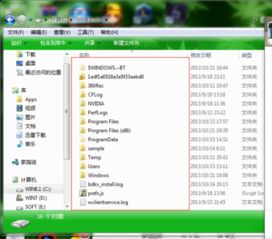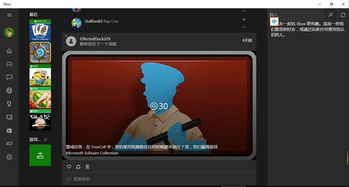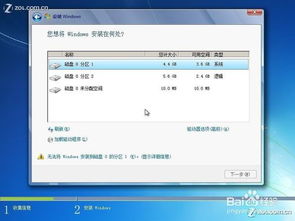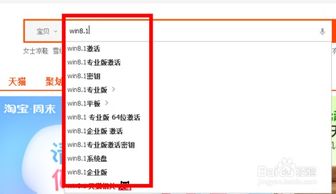系统安装windows7时进行分区,Windows 7系统安装时分区指南
时间:2024-11-29 来源:网络 人气:
Windows 7系统安装时分区指南
在安装Windows 7操作系统之前,对磁盘进行合理的分区是至关重要的。这不仅有助于提高系统性能,还能确保数据的安全。本文将详细介绍Windows 7系统安装时进行分区的步骤和注意事项。
一、了解Windows 7支持的文件系统
在开始分区之前,首先需要了解Windows 7支持的文件系统。Windows 7支持以下几种文件系统:
NTFS:这是Windows 7推荐使用的文件系统,具有更高的安全性和稳定性。
FAT32:适用于小容量磁盘分区,但安全性较低。
exFAT:适用于大容量U盘和移动硬盘,但兼容性较差。
在安装Windows 7时,建议使用NTFS文件系统,因为它提供了更好的性能和安全性。
二、确定分区方案
单分区:将整个磁盘划分为一个分区,适用于对系统性能要求不高的用户。
双分区:将磁盘划分为系统分区和用户分区,系统分区用于安装操作系统和重要文件,用户分区用于存储个人数据。
多分区:将磁盘划分为多个分区,如系统分区、数据分区、临时文件分区等,适用于对系统性能和数据安全性要求较高的用户。
根据个人需求选择合适的分区方案,并确保每个分区的大小合理。
三、使用磁盘管理工具进行分区
在Windows 7安装过程中,可以使用以下方法进行分区:
使用Windows 7安装光盘自带的分区工具:在BIOS中设置从光盘启动,进入Windows 7安装界面,选择“自定义(高级)”安装,然后按照提示进行分区。
使用第三方分区工具:如DiskGenius、EaseUS Partition Master等,这些工具提供了更丰富的分区功能。
在分区过程中,请注意以下事项:
确保每个分区的大小合理,避免分区过大或过小。
为系统分区分配足够的磁盘空间,建议至少20GB。
为数据分区分配足够的磁盘空间,以满足个人需求。
完成分区后,点击“下一步”继续安装Windows 7。
四、安装Windows 7
完成分区后,按照以下步骤安装Windows 7:
将Windows 7安装光盘放入光驱,重启电脑。
在BIOS中设置从光盘启动,进入Windows 7安装界面。
选择安装语言、时间和货币格式、键盘和输入方法。
阅读许可条款,点击“接受”。
选择安装Windows的位置,点击“下一步”。
等待系统文件解包,完成后重启电脑。
完成系统设置,如设置系统分辨率、手动输入产品密钥等。
安装驱动程序,等待系统启动。
安装完成后,您就可以开始使用Windows 7操作系统了。
相关推荐
教程资讯
教程资讯排行